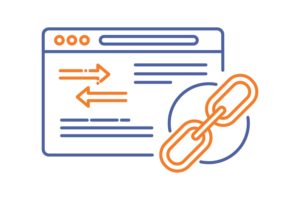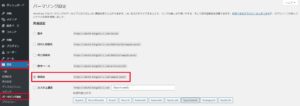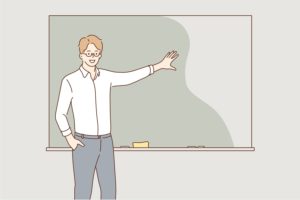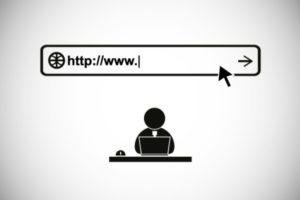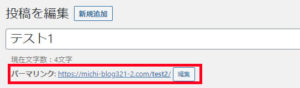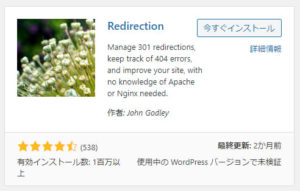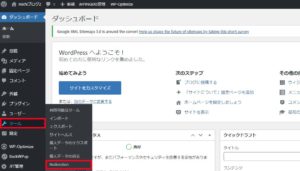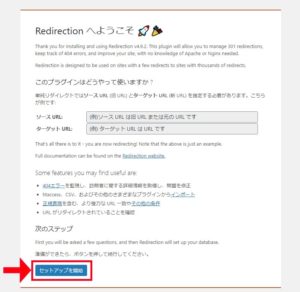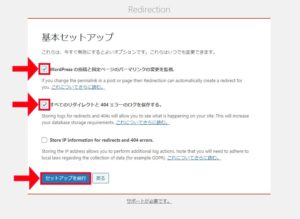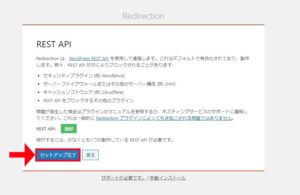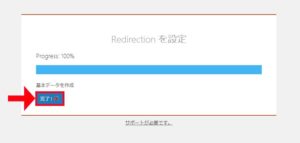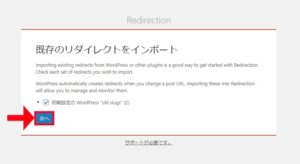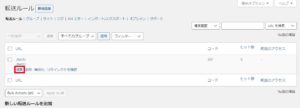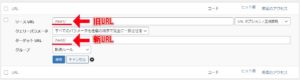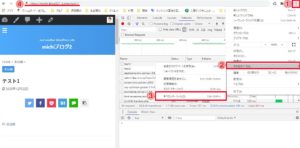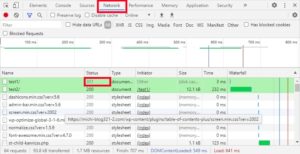本記事にピッタリの方
- WordPressのパーマリンクを設定したい
- パーマリンクを途中で変更したい
- 何か注意点はある?
記事の信頼性
- 私はブログ歴2年以上でして、ブログ収益月間500万円以上を得ています。

パーマリンクの決め方についてもっと知りたいです!
了解しました!
今回はパーマリンクの設定と変更方法についてお話いたしますね。

本記事で解決できること
さっそく結論からです。
パーマリンクは初めにしっかり決めましょう。
公開後の変更は原則禁止です(公開前なら問題なし)
理由は下記2つです。
- 検索エンジンの評価がリセットされてしまう
- 404エラーが起きてしまう(ページが見られない)
なので基本は『一度公開したら変えない』ですね。
でもどうしても変えたいってこともありますよね。
その時はプラグイン『redirection』を使いましょう。
安全にパーマリンクを変更できますよ。
本記事を見ていただければパーマリンクの設定、変更ともに恐れることはありません!
両方とも解決できますので、ぜひ最後までご覧くださいね。

※すぐにパーマリンクの変更をしたい方は→パーマリンクの変更方法をご覧ください。
パーマリンクとは【WordPress】
WordPressでのパーマリンクとは下記の部分の事。
要するに記事ごとの固有URLですね。
冒頭でもお話しましたようにパーマリンクは最初にしっかり決めましょう。
変更方法も後述していますが、変えること自体あまりおすすめしません。
ちなみにおすすめのパーマリンクは『投稿名』です。
設定方法は下記でして
- 『ダッシュボード』→『設定』→『パーマリンク設定』
- 『投稿名』をチェックする※『カスタム構造』の/%postname%/でも同じ
でOKですよ。
なぜパーマリンクは投稿名が良いのか3つの理由
パーマリンクは投稿名がおすすめな理由は3つです。
- 管理しやすい
- ユーザビリティが上がる
- カテゴリ名は入れなくて良い
順番に見ていきましょう。
管理しやすい
パーマリンクは投稿名が一番管理しやすいですね。
なぜなら一目でどの記事か分かるから。
例えば
- 数字
- 月日
などがパーマリンクだと記事内容と結びつかないので、サーチコンソールなどで分析するときもイメージしづらいんですよね。
記事数が少ない時は問題ないですが100記事、200記事と長くやっていくと良く分かりますよ。
『投稿名』なら一目でイメージできるので、とても管理しやすくおすすめです。
ユーザビリティが上がる
多少ですがユーザビリティが上がりますよ。
分かりやすく言うと下記の違いですね。
A https://michi-blog321.com/permalink-change/
B https://michi-blog321.com/1234
どちらが記事をイメージできるでしょうか。
もちろんAですよね。
パーマリンクにはSEO効果はないので基本自由でOKなんですが、こういったちょっとの部分で違いがでてくるので投稿名がおすすめです。
カテゴリ名は入れなくて良い
じゃあこういうパーマリンクはどうなの?というお話です。
具体的には下記。
①パーマリンクが『投稿名』
https://michi-blog321.com/permalink-change/
②パーマリンクが『カテゴリ』+『投稿名』
https://michi-blog321.com/blog/permalink-change/
先に結論を言うと①の『投稿名』がおすすめですね。
なぜなら②は変化に対応できないから。
もし②だとカテゴリ名が変わった時に、記事すべてのパーマリンクを変える必要があるのでめんどくさいですよね。
長くブログをやっているとカテゴリ名が変わるなんて普通にあり得ますよ。
なので結局のところパーマリンクは『投稿名』が一番のおすすめなんです。
パーマリンク設定の注意点2つ
次はパーマリンク設定の注意点です。
- 日本語はNG
- アンダースコア(バー)よりハイフン
順に説明いたしますね。
日本語はNG
パーマリンクに日本語を入力するのはNGです。
なぜなら実際のURLが文字化けするから(しないこともあります)
具体的には下記でして
https://michi-blog321.com/%E0%34%A78%B07%E43%A09~~~~~~
みたいな感じですね。
ちなみに前章でSEOに影響はないと申し上げましたが、Googleでは『パーマリンクは簡潔な方が良い』という見解を出しています。
サイトの URL 構造はできる限りシンプルにします。論理的かつ人間が理解できる方法で(可能な場合は ID ではなく意味のある単語を使用して)URL を構成できるよう、コンテンツを分類します。たとえば、航空機(aviation)に関する情報を探している場合、http://en.wikipedia.org/wiki/Aviation のような URL であれば、見ただけで必要な情報であるかどうかを判断できます。http://www.example.com/index.php?id_sezione=360&sid=3a5ebc944f41daa6f849f730f1 のような URL 自体は、ユーザーの関心を引くことはほとんどありません。
要するに分かりやすいURLの方がユーザーも見やすいということですね。
文字化けしたURLはユーザビリティも下がるし、管理もしづらいし良いところはありません。
なのでパーマリンクは日本語ではなく、アルファベットで入力しましょう。
アンダースコア(バー)よりハイフン
パーマリンクには『_』アンダースコア(バー)ではなく『-』ハイフンを使いましょう。
こちらもSEOに影響はないとされていますが、見やすいということでGoogleが正式に言及しています。
URL では区切り記号を使うと効果的です。http://www.example.com/green-dress.html という URL の方が、http://www.example.com/greendress.html という URL よりずっとわかりやすくなります。URL にはアンダースコア(_)ではなくハイフン(-)を使用することをおすすめします。
具体的にはこんな感じです。
✖ blogwordpressstart
✖ blog_wordpress_start
〇 blog-wordpress-start
上記のように区切りではハイフンを使いましょう。
公開後のパーマリンク変更方法を4ステップで説明【WordPress】
ここからはWordPressでの公開後のパーマリンク変更方法です。
プラグイン『Redirection』を使い、301リダイレクトを使いましょう。
301リダイレクトとは
恒久的にURLを転送するという意味。ちなみに302リダイレクトは『一時的に』という意味。
301リダイレクトのメリットは下記です。
- 旧パーマリンクのSEO評価を受け継げる
- 404エラー(ページが見られない)を防げる
ちなみに唯一のデメリットとして
記事の『イイネ!』数などが0にリセットされてしまいます。
それでは早速下記4ステップで説明いたしますね。
- 301リダイレクトの準備
- プラグイン『Redirection』のセットアップ
- 301リダイレクトの設定
- 301リダイレクトが出来ているか確認
順番に見ていきましょう。
ステップ1:301リダイレクトの準備
301リダイレクトを設定する前に準備を2つしましょう。
①旧URLと新URLをテキストエディタ(メモ帳)などに保存して管理する。
旧URL→https://michi-blog321-2.com/test1
新URL→https://michi-blog321-2.com/test2
②投稿画面からパーマリンクを新URLに変更する。
※画像はtest1→test2に変更。

ステップ2:プラグイン『Redirection』のセットアップ
次はプラグインの設定ですね。
①プラグイン『Redirection』をインストール→有効化する。
②ダッシュボードに戻り『ツール』→『Redirection』をクリックする。
③セットアップ開始をクリックする。
④赤枠2つにチェックを入れ、セットアップを続行をクリックする。
④セットアップ完了をクリックする。
⑤完了をクリックする。
⑥次へをクリックする。

ステップ3:301リダイレクトの設定をする
続けて301リダイレクト設定をしていきましょう。
①記事タイトルにカーソルを合わせ『編集』をクリックする。
②下記参照。
- ソースURL→旧URLを入力する。
- ターゲットURL→新URLを入力する。
ターゲットURL
同じドメイン内ならパーマリンクのみでOK。
別ドメインならURL全部を入力する必要有り。
最後に『保存』をクリックする。

ステップ4:301リダイレクトが出来ているか確認
ラストはきちんと動作しているのか確認です。
①ブラウザを開く(画像はGoogleクローム)
- 縦三点リーダをクリックする。
- 『その他のツール』をクリックする。
- 『デベロッパーツール』をクリックする。
- 旧URLを入力する。
②『Network』をクリックする。

以上で301リダイレクトの確認は完了です。
ちょっとおまけ
前章までで問題ないですが、下記の2ステップをやるとさらに良いです。
- プラグイン『Search Regex』で旧URLを新URLに一括で変える
- グーグルサーチコンソールでインデックス申請
順番に説明いたしますね。
プラグイン『Search Regex』で旧URLを新URLに一括で変える
現状でも問題ないですが、プラグイン『Search Regex』を使うとなお良いです。
記事などのコンテンツに貼ったままの旧URLを新URLに一括で変えられますよ。
つまり旧URLがサイト上から無くなるので、301リダイレクト自体をやる機会が無くなります。
プラグインの競合などで、301リダイレクトが働かない場合におすすめですね。
ただしSEO評価継続のために、301リダイレクトの設定自体は外さないでください。
はずすと旧URLのSEO評価は無くなりますよ。
グーグルサーチコンソールでインデックス申請
ラストはインデックス申請ですね。
ちなみにプラグイン『Google XML sitemaps』を入れていれば不要です。
登録、申請の仕方はサーチコンソール初心者向けに設定と使い方を23枚の画像で解説!をご覧くださいね。
※2020年12月現在サーチコンソールのインデックス申請が使用不可の状況です。

301リダイレクトを外すタイミング
301リダイレクトは原則的には外さないほうが良いかと。
301リダイレクトを外すデメリットは、旧URLの評価が無くなることです。
特に旧URLでの被リンク評価を失うのは痛いですよ。
301リダイレクトを外すと、被リンクされた時点で設定していたURLは古いままなので、新URLに行けないですよね。
よほど好きな人でない限りは、新URLでリンクし直す人も少ないでしょうし。
なので原則的には301リダイレクトは外さないほうが良いです。
まとめ:パーマリンク変更は原則NG!最初にしっかり決めよう!
本記事をまとめます。
今回はWordPressでの基本的なパーマリンク設定と変更方法について説明いたしました。
パーマリンク自体にSEO効果はありませんが、ユーザビリティと管理のしやすさが上がるメリットがありますよ。
ただし変更は原則NGなので本記事を読んでいただき、最初にパーマリンクをしっかり決めてくださいね。
今回は以上です。